Como funciona o site Tilda
Primeiros passos com a interface: como fazer upload, editar e publicar sites em Tilda
Primeiros passos com Tilda
1
Painel principal
Com o Tilda Business Plan, você pode criar até 5 sites e atribuir um nome de domínio a cada um deles. Com o Tilda Free Plan e o Tilda Personal Plan, você pode criar um site.
2
Painel de controle do projeto
Um site pode conter várias páginas (um site de portfólio, uma revista ou um blog), bem como apenas uma página (uma página de destino ou um longread). O que o torna diferente são as configurações: você pode atribuir um estilo específico (fontes, cores etc.) e um nome de domínio ao seu site.
3
Como adicionar uma nova página
4
Como editar uma página
5
Como adicionar um bloco
Os blocos são os elementos básicos do site Tilda. Você pode criar uma página adicionando e organizando blocos. Nossos especialistas criaram mais de 550 blocos que abrangem a maioria das combinações necessárias. Todos os blocos são ajustáveis, portanto, você não precisará projetar um bloco do zero. Tudo o que você precisa é de bom conteúdo e bom gosto.
6
Bloquear conteúdo: Adição e edição
Você pode adicionar e editar conteúdo diretamente na página - basta clicar no texto para editá-lo ou arrastar e soltar imagens para adicioná-las. Abra o painel Content (Conteúdo) do bloco clicando no botão laranja para acessar ainda mais configurações.
7
Aparência do bloco
Cada bloco tem configurações específicas para seu tipo (imagem, texto, vídeo ou botão). Os blocos podem ser duplicados, reorganizados, cortados, copiados e colados em qualquer lugar da página atual, em outra página ou até mesmo em outro site da mesma conta.
8
Como visualizar e publicar uma página
Ao editar uma página do site, clique em Preview (Visualizar) para ver como ela ficará on-line. Depois de publicar a página, você receberá um link para ela. O Tilda salva as alterações automaticamente.
